วิธีดำเนินการตรวจสอบการวิเคราะห์เว็บไซต์
เผยแพร่แล้ว: 2022-04-12การตัดสินใจของคุณขึ้นอยู่กับคุณภาพและความสมบูรณ์ของข้อมูลในรายงานของคุณ ดังนั้น ก่อนที่คุณจะวิเคราะห์รายงานใดๆ คุณต้องตรวจสอบการวิเคราะห์เว็บไซต์ของคุณ และตรวจสอบให้แน่ใจว่าข้อมูลของคุณถูกรวบรวมอย่างถูกต้อง
ในบทความนี้ เราจะบอกคุณถึงสิ่งที่ต้องใส่ใจเป็นพิเศษเมื่อตั้งค่าการวิเคราะห์เว็บไซต์ และรายงานใดบ้างที่คุณสามารถใช้ตรวจสอบคุณภาพของข้อมูลที่รวบรวมใน Google Analytics
หากคุณต้องการตรวจสอบไซต์ของคุณอย่างเต็มรูปแบบ คุณสามารถขอคำปรึกษากับ OWOX BI ลงทะเบียนสำหรับการสาธิตและเราจะหารือเกี่ยวกับความเป็นไปได้
สารบัญ
- ทำไมต้อง Google Analytics
- ความปลอดภัยของข้อมูล
- ประกาศการวินิจฉัย
- การตั้งค่าคีย์ของคุณสมบัติ
- การตั้งค่าคีย์ของ View
- รายงานเพื่อติดตามความครบถ้วนและถูกต้องของข้อมูลที่ได้รับ
- คำแนะนำเพิ่มเติม
- ประเด็นที่สำคัญ
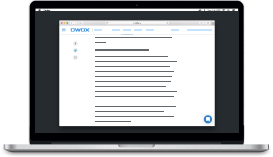
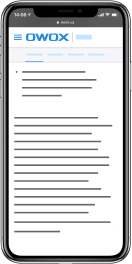
กรณีการวิเคราะห์การตลาด OWOX BI ที่ดีที่สุด
ดาวน์โหลดทำไมต้อง Google Analytics
ที่ OWOX เราเลือก Google Analytics สำหรับตัวเราเองและแนะนำให้ลูกค้าของเราใช้ Google Analytics เพื่อวิเคราะห์เว็บไซต์ของตนด้วย มีหลายเหตุผลนี้.
จากกราฟโดย StatCounter ของส่วนแบ่งตลาดเครื่องมือค้นหาทั่วโลกระหว่างปี 2017 ถึง 2019 Google ยังคงเป็นเครื่องมือค้นหาชั้นนำทั่วโลก คิดเป็นกว่า 90% ของการค้นหาทั้งหมด
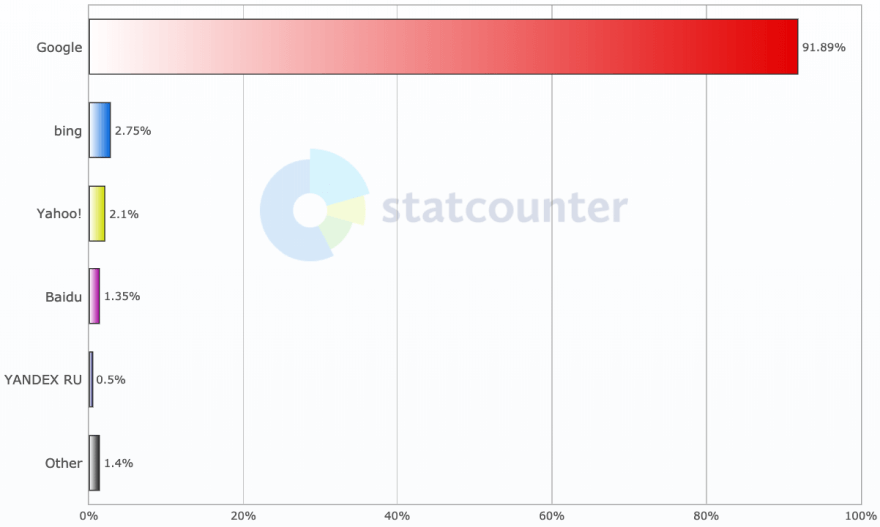
แหล่งรายได้หลักของ Google คือการโฆษณา จึงสามารถจัดสรรทรัพยากรส่วนใหญ่เพื่อการพัฒนาเครื่องมือที่เกี่ยวข้อง เช่น Google Analytics และ Google Ads ข้อได้เปรียบหลักของ Google Analytics คือฟังก์ชันส่วนใหญ่มีอยู่ในเวอร์ชันฟรี จึงเป็นที่สนใจของทั้งธุรกิจขนาดเล็กและขนาดใหญ่
ข้อโต้แย้งที่ชัดเจนอีกประการสำหรับ Google Analytics คือประสบการณ์ของผู้ใช้ หากคุณดูความคิดเห็นของผู้เยี่ยมชม G2 Crowd ในกลุ่มการวิเคราะห์ดิจิทัล คุณจะเห็นว่า Google Analytics อยู่ที่ด้านบนสุด
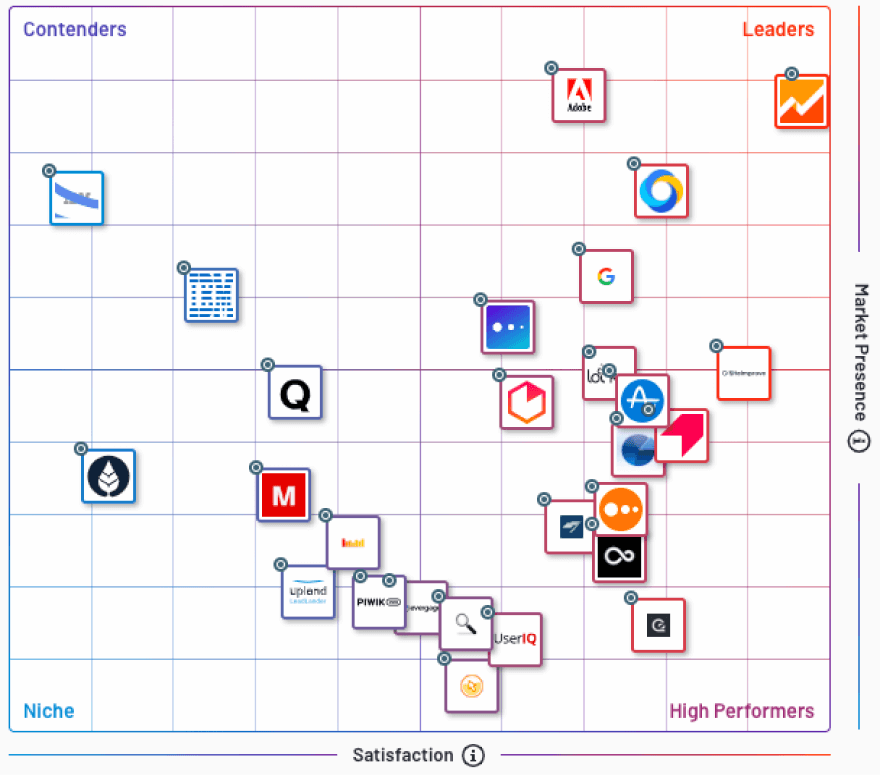
ความปลอดภัยของข้อมูล
ตอนนี้ มาพิจารณาการตั้งค่า Google Analytics สิ่งแรกที่เราต้องการให้ความสนใจคือความปลอดภัยของข้อมูล Google มีใบรับรองมากมายที่ยืนยันความสามารถในการจัดเก็บข้อมูลของคุณอย่างปลอดภัย
นอกจากนี้ Google Analytics ยังมีระบบที่ง่ายมากในการให้การเข้าถึงข้อมูลในระดับต่างๆ แม้ว่าผู้ใช้จำนวนมากจะไม่สนใจฟังก์ชันนี้ก็ตาม ความเกี่ยวข้องจะขึ้นอยู่กับขนาดของบริษัทของคุณ เราขอแนะนำให้คุณตรวจสอบว่าใครมีสิทธิ์เข้าถึงข้อมูลของคุณทุกครั้งที่คุณเลิกจ้างหรือจ้างพนักงาน
ตัวอย่างเช่น สมมติว่าคุณทำงานกับเอเจนซี่โฆษณาและให้สิทธิ์พนักงานในการเข้าถึงบัญชีต่างๆ 5 หรือ 10 บัญชี จากนั้นคุณหยุดร่วมมือกับเอเจนซี่นั้น แต่ลืมที่จะตัดการเข้าถึงบัญชีเหล่านั้น ด้วยเหตุนี้ พนักงานของเอเจนซี่โฆษณานี้จึงยังคงสามารถดูสถิติเว็บไซต์และแคมเปญโฆษณาของคุณได้
เพื่อหลีกเลี่ยงปัญหานี้ ให้ตรวจสอบและอัปเดตสิทธิ์การเข้าถึงใน Google Analytics เป็นประจำ คุณทำได้จากแท็บผู้ดูแลระบบโดยเลือกการจัดการผู้ใช้ที่ระดับบัญชี พร็อพเพอร์ตี้ หรือข้อมูลพร็อพเพอร์ตี้:
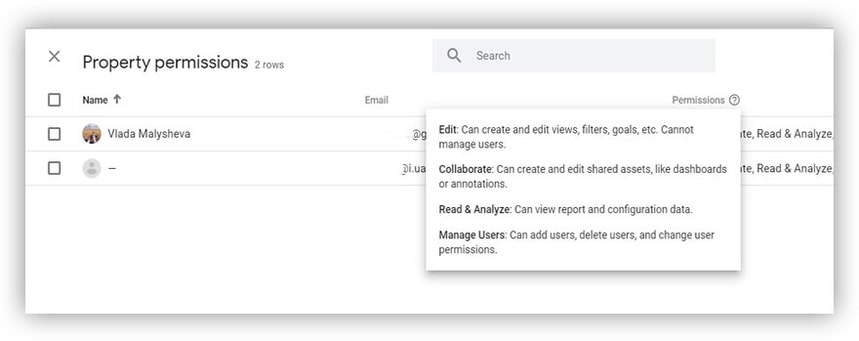
ด้วยการตั้งค่านี้ คุณสามารถให้สิทธิ์แก่ผู้ใช้หรือเอเจนซีแต่ละรายที่พวกเขาต้องการและเข้าถึงข้อมูลที่จำเป็นสำหรับงานของพวกเขาได้
ประกาศการวินิจฉัย
การคลิกไอคอนกระดิ่งที่มุมขวาบนของ Google Analytics จะเปิดหน้าต่างพร้อมข้อความการวินิจฉัย ผู้ใช้ส่วนใหญ่เพิกเฉย แต่ในบางกรณีอาจมีประโยชน์มาก
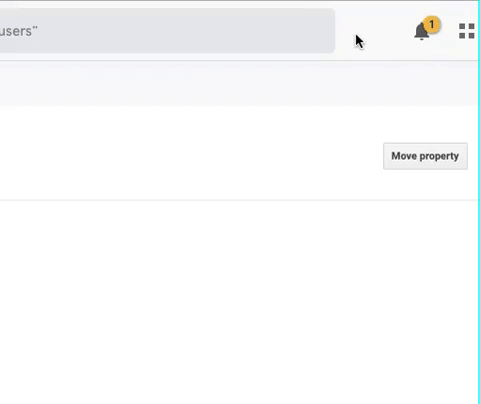
Google Analytics ส่งการแจ้งเตือนข้อผิดพลาดเกี่ยวกับ:
- เกินขีดจำกัดการโจมตี
- การผสานรวมกับ AdWords . ไม่ถูกต้อง
- ไม่มีการตั้งค่า UTM ในแคมเปญ
- การปรากฏตัวของความผิดปกติเช่นเป้าหมายที่การแปลงได้หยุดการลงทะเบียนกะทันหัน
พยายามตรวจสอบข้อความดังกล่าว โดยเฉพาะข้อความที่ทำเครื่องหมายเป็นสีแดง นี่เป็นข้อผิดพลาดร้ายแรง
การตั้งค่าคีย์ของคุณสมบัติ
ในการตั้งค่าพร็อพเพอร์ตี้ จะมีฟิลด์ชื่อ Industry Category ซึ่งระบุขอบเขตของกิจกรรมของคุณ หลายบริษัทมองว่าการตั้งค่านี้ไม่สำคัญและเพิกเฉย
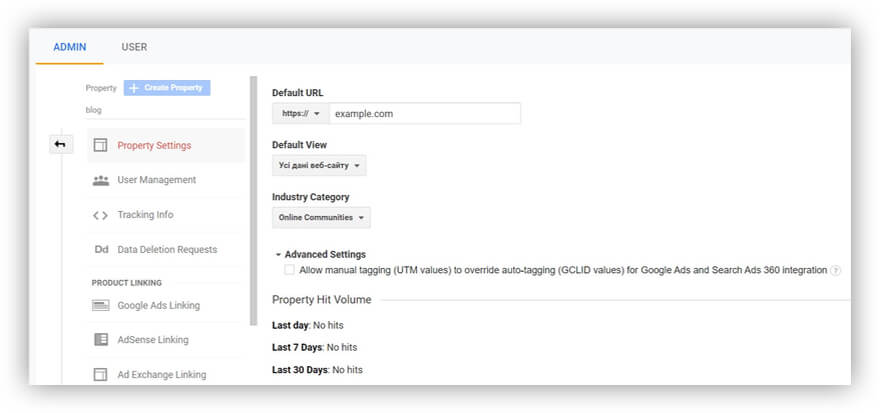
อย่างไรก็ตาม หากคุณไม่ระบุหมวดหมู่อุตสาหกรรม คุณจะไม่สามารถเข้าถึงเทมเพลตเพื่อสร้างเป้าหมายใน Google Analytics เทมเพลตเหล่านี้ได้รับการปรับแต่งให้เหมาะกับอุตสาหกรรมต่างๆ (การเงิน เกม อสังหาริมทรัพย์ ฯลฯ) หากคุณไม่ระบุอุตสาหกรรมในบัญชีของคุณ เทมเพลตจะถูกปิดใช้งาน
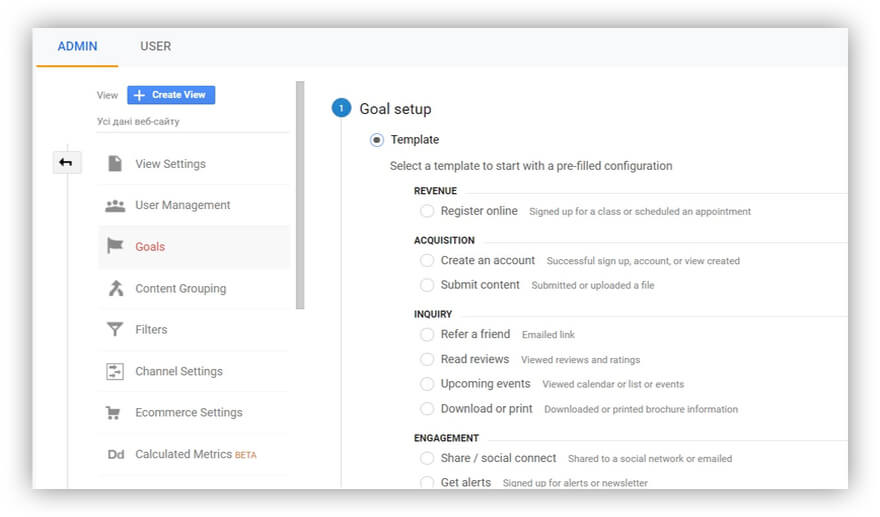
การติดแท็ก UTM ของแคมเปญโฆษณา
สิ่งต่อไปที่ต้องให้ความสนใจคือการตั้งค่าการติดแท็กแคมเปญโฆษณาด้วยตนเองหรือโดยอัตโนมัติ:
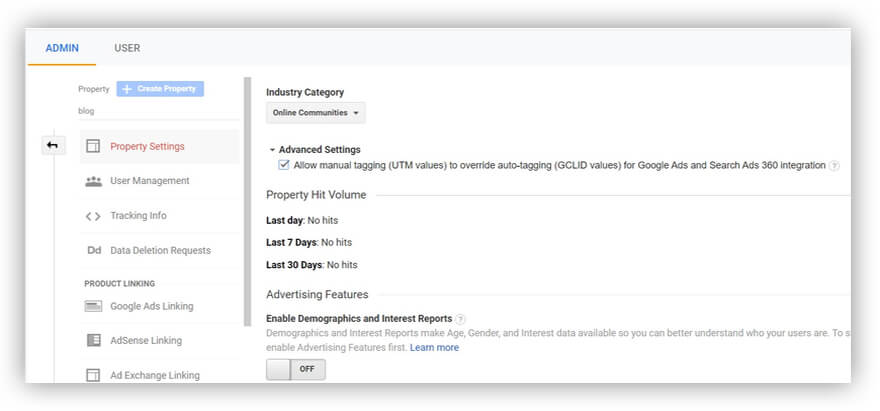
หากคุณระบุแท็ก UTM ด้วยตนเอง คุณต้องทำเครื่องหมายที่ช่องการตั้งค่าขั้นสูง เพื่อที่เมื่อปริมาณการใช้ข้อมูลเข้าสู่บัญชีของคุณ แคมเปญที่กำหนดเองจะได้รับการจัดลำดับความสำคัญ อย่างไรก็ตาม หากไม่ได้ระบุแท็ก UTM ใน URL ค่าจะถูกดึงมาจากมาร์กอัปอัตโนมัติ สำหรับข้อมูลเพิ่มเติม โปรดดูที่ความช่วยเหลือของ Google
จำกัดจำนวนครั้งในพร็อพเพอร์ตี้
นอกจากนี้ยังมีช่องปริมาณ Hit ของพร็อพเพอร์ตี้ในการตั้งค่าพร็อพเพอร์ตี้ โดยแสดงจำนวน Hit ที่โอนจากไซต์ของคุณไปยัง Google Analytics ในช่วงวัน สัปดาห์ และ 30 วันที่ผ่านมา ให้ความสนใจกับข้อมูลนี้ เนื่องจาก Google Analytics เวอร์ชันฟรีจำกัดการเข้าชม 10 ล้านครั้งต่อพร็อพเพอร์ตี้ทุกๆ 30 วัน
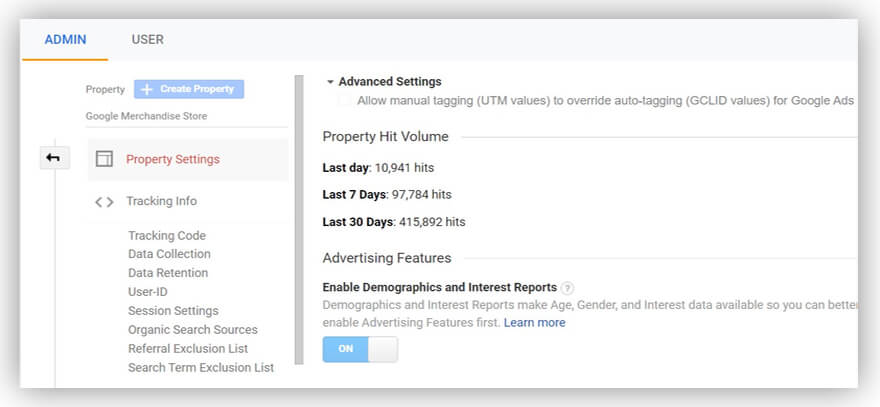
หากคุณพบว่ามี Hit ในช่วง 30 วันที่ผ่านมามากกว่าที่ Google Analytics อนุญาต คุณต้องดำเนินการบางอย่างกับมัน Google Analytics จะไม่ปิดใช้งานพร็อพเพอร์ตี้ของคุณทันที แต่ถ้าคุณเพิกเฉยต่อข้อความนี้และจำนวน Hit เกิน 30 ถึง 50 ล้าน คุณจะตกอยู่ในความเสี่ยงนั้น
ระยะหมดเวลาของเซสชันและแคมเปญ
การตั้งค่าถัดไปคือระยะหมดเวลาสำหรับเซสชันและแคมเปญ เซสชันคือชุดของการโต้ตอบของผู้ใช้ (Hit) บนไซต์ของคุณ หากผู้ใช้ดำเนินการใดๆ บนไซต์ของคุณแล้วไม่ได้ดำเนินการใดๆ เลยสักระยะ กล่าวคือ พวกเขาไม่ได้ปิดหน้าเว็บของคุณแต่ไม่ได้โต้ตอบกับไซต์ โดยค่าเริ่มต้น เซสชันจะปิดใน 30 นาที
ตัวอย่างเช่น สมมติว่ามีคนไปที่เว็บไซต์ของคุณ คลิกที่ปุ่มสองสามปุ่ม จากนั้นไปที่ห้องครัวเพื่อชงชาและเปิดแท็บทิ้งไว้ หากพวกเขากลับมาและโต้ตอบกับแท็บนี้ต่อไปใน 31 นาทีต่อมา Google Analytics จะถือว่าเป็นเซสชันใหม่
แต่สำหรับบางไซต์ การหมดเวลาเซสชันเริ่มต้นที่ 30 นาทีไม่เหมาะสม ตัวอย่างเช่น ระยะเวลาของภาพยนตร์หนึ่งเรื่องอาจเป็นสองชั่วโมงหรือนานกว่านั้นก็ได้ ดังนั้นบริการสตรีมมิ่งออนไลน์ควรเพิ่มการหมดเวลาของเซสชัน
ระยะหมดเวลาของแคมเปญคืออะไร ลองพิจารณาตัวอย่าง สมมติว่าคุณเปิดตัวแคมเปญปีใหม่ในช่วงครึ่งหลังของเดือนธันวาคม ผู้ใช้เห็นแคมเปญนี้เป็นเวลา 2 ถึง 3 สัปดาห์ และ Google Analytics บันทึกการเข้าชมที่เกี่ยวข้อง
แต่อย่าลืมว่า Google Analytics ใช้รูปแบบการระบุแหล่งที่มาของคลิกที่ไม่ใช่โดยตรงครั้งสุดท้ายโดยค่าเริ่มต้น ดังนั้น หากมีคนไปที่ไซต์ของคุณโดยคลิกลิงก์ในโฆษณาในเดือนมกราคม Google Analytics จะถือว่าค่าของการเปลี่ยนแปลงนั้นมาจากการโต้ตอบครั้งก่อนจากแคมเปญปีใหม่ แม้ว่าแคมเปญนั้นจะถูกปิดใช้งานไปแล้วก็ตาม
โดยค่าเริ่มต้น Google Analytics มีระยะหมดเวลาของแคมเปญเป็นเวลาหกเดือน แต่คุณสามารถทำให้สั้นลงได้ ในการดำเนินการนี้ ให้เลือกข้อมูลการติดตาม -> การตั้งค่าเซสชันในส่วนระดับคุณสมบัติ
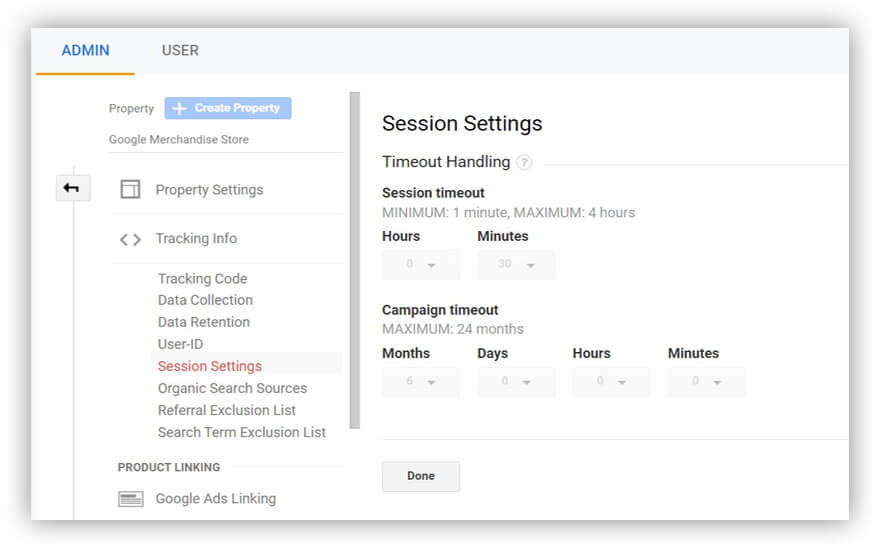
รายชื่อแหล่งที่ยกเว้นได้
ส่วนข้อมูลการติดตามยังมีรายการยกเว้นการอ้างอิงที่ให้คุณยกเว้นแหล่งที่มาใดๆ จากรายงานการอ้างอิงของคุณ
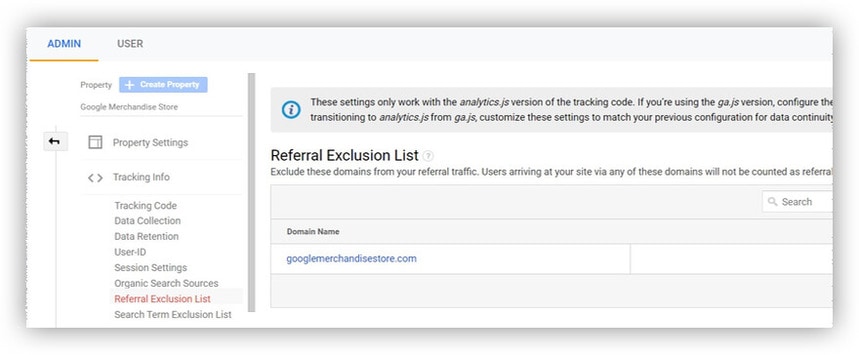
เมื่อการยกเว้นมีประโยชน์:
- หากบริษัทของคุณมีหลายโดเมน คุณควรระบุให้เป็นข้อยกเว้น เพื่อไม่ให้ถือว่าเป็นแหล่งที่มาของการเปลี่ยน ในเวลาเดียวกัน หากคุณมีโดเมนย่อย เช่น ชื่อภูมิภาค คุณไม่จำเป็นต้องระบุชื่อโดเมนย่อยทั้งหมด เพียงระบุโดเมนหลัก
- หากลูกค้าถูกส่งต่อไปยังไซต์ของระบบการชำระเงิน ไซต์การชำระเงินนี้ควรรวมอยู่ในรายการข้อยกเว้นด้วย เพื่อไม่ให้ถูกพิจารณาในการอ้างอิง
- หากผู้ใช้สามารถอนุญาตโดยใช้บัญชี Facebook หรือ Google URL สำหรับการให้สิทธิ์อัตโนมัติควรแสดงเป็นข้อยกเว้น
- เมื่อคุณไม่ต้องการเห็นแหล่งอื่นใดในรายงานการอ้างอิงของคุณ
ระดับพารามิเตอร์และมิติ
เมื่อคุณสร้างพารามิเตอร์สำหรับข้อมูล คุณสามารถเลือกจากสี่ระดับ (พื้นที่การเข้าถึง) ใน Google Analytics: ดู เซสชัน ผู้ใช้ และรายการ การแสดงข้อมูลในรายงาน Google Analytics นั้นขึ้นอยู่กับระดับนี้อย่างไร

สำหรับการโต้ตอบครั้งเดียว (เช่น การคลิกปุ่มหรือลิงก์) พารามิเตอร์ข้อมูลที่คุณถ่ายโอนส่วนใหญ่จะอยู่ที่ระดับมุมมอง นั่นคือ คุณสนใจโดยตรงในพารามิเตอร์ของการโต้ตอบเฉพาะ
สำหรับ ID ผู้ใช้หรือพารามิเตอร์หลัก เช่น อายุ คุณต้องระบุระดับผู้ใช้ เพื่อดูการโต้ตอบทั้งหมดของผู้ใช้กับ ID ผู้ใช้นี้
ระดับรายการใช้สำหรับเหตุการณ์อีคอมเมิร์ซที่เพิ่มประสิทธิภาพเป็นหลัก ตัวอย่างเช่น หากใน Hit เดียว คุณสามารถดูผลิตภัณฑ์ได้ห้ารายการ เหตุการณ์อีคอมเมิร์ซที่เพิ่มประสิทธิภาพจะช่วยให้คุณสามารถกำหนดมูลค่าที่ไม่ซ้ำกันให้กับแต่ละรายการได้ ดังนั้น คุณสามารถเลือกระดับผลิตภัณฑ์แล้วดูการตั้งค่าเพิ่มเติมของคุณในรายงานอีคอมเมิร์ซที่เพิ่มประสิทธิภาพ
ต้องเลือกระดับเซสชัน หากคุณต้องการกระจายค่าของพารามิเตอร์ใดๆ ตลอดเซสชันของผู้ใช้ปัจจุบัน ตัวอย่างเช่น ในการทดสอบ A/B ตัวอย่างเช่น สมมติว่ามีเหตุการณ์เกิดขึ้นระหว่างการชำระเงิน และคุณจำเป็นต้องระบุแอตทริบิวต์การโต้ตอบทั้งหมดภายในเซสชันเป็นตัวแปร A หรือ B
พารามิเตอร์ระดับเซสชันจะถือว่ามาจาก Hit ทั้งหมดภายในเซสชัน ไม่ว่าผู้ใช้จะทำอะไรก็ตาม
มิติข้อมูลมีเพียงสองระดับ: มุมมองและรายการ ตรรกะสำหรับการกำหนดระดับมิติจะเหมือนกับพารามิเตอร์
คุณสามารถดูและเปลี่ยนระดับของพารามิเตอร์และมิติในการตั้งค่าคุณสมบัติ: คำจำกัดความที่กำหนดเอง -> มิติข้อมูลที่กำหนดเองและเมตริกที่กำหนดเอง
การตั้งค่าคีย์ของ View
ก่อนที่คุณจะตรวจสอบการตั้งค่ามุมมองของคุณ ให้ตัดสินใจว่าคุณต้องการโฟกัสที่มุมมองใด จากนั้นในการตั้งค่ามุมมอง ดูว่าคุณลักษณะ User ID เปิดใช้งานอยู่
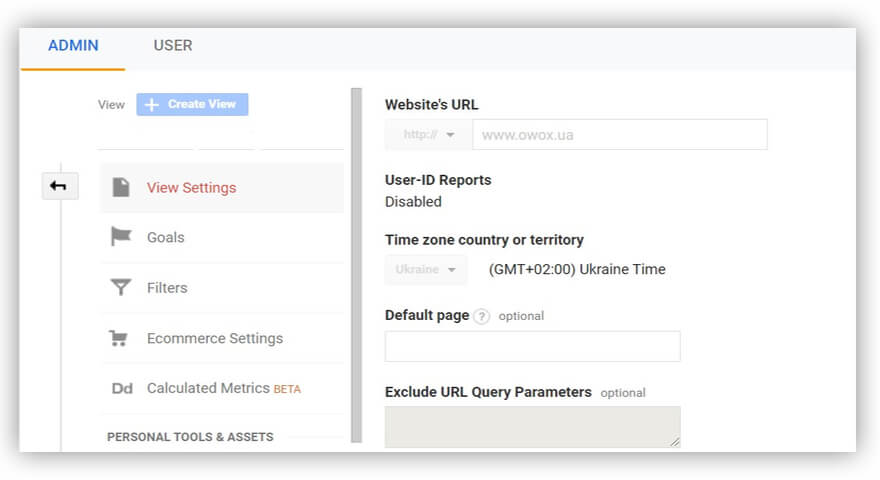
คุณสามารถเปิดใช้งานการติดตาม ID ผู้ใช้ในการตั้งค่าคุณสมบัติ จากนั้นคุณสามารถสร้างมุมมอง User ID
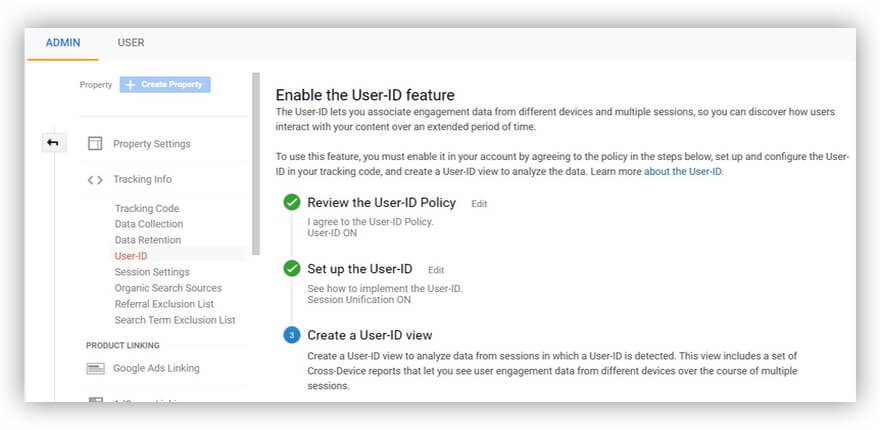
ถ้า ID ผู้ใช้ถูกปิดใช้งาน มุมมองจะมีข้อมูลสำหรับผู้ใช้ทั้งหมด ทั้งที่ได้รับอนุญาตและไม่ได้รับอนุญาต
หากเปิดใช้งาน ระบบจะรวมเฉพาะเซสชันของผู้ใช้ที่ได้รับอนุญาตในมุมมองนี้ กล่าวคือ หากผู้ใช้มีบัญชีในไซต์ของคุณแต่ไม่ได้เข้าสู่ระบบ เซสชันของผู้ใช้จะไม่รวมอยู่ด้วย
ก่อนวิเคราะห์รายงานของคุณ ตรวจสอบให้แน่ใจว่าคุณพอใจกับความครบถ้วนของข้อมูลของคุณแล้ว
ตัวกรอง
ตัวกรองช่วยให้คุณสามารถรวมหรือยกเว้นการเข้าชมจากรายงานได้ ตัวอย่างเช่น สมมติว่าคุณมีเว็บไซต์ที่ลูกค้าสามารถทำการซื้อและการเข้าชมมาจากภูมิภาคหนึ่งๆ ในเวลาเดียวกัน บริษัทของคุณมีพนักงานจำนวนมากที่เข้าชมไซต์ด้วยแต่ไม่ใช่กลุ่มเป้าหมาย
สิ่งแรกที่ต้องทำคือตัดการรับส่งข้อมูลที่พนักงานสร้างขึ้น คุณสามารถกรองตามที่อยู่ IP ของสำนักงานหรือหน่วยงานของคุณ ตัวกรองได้รับการกำหนดค่าที่ระดับมุมมอง
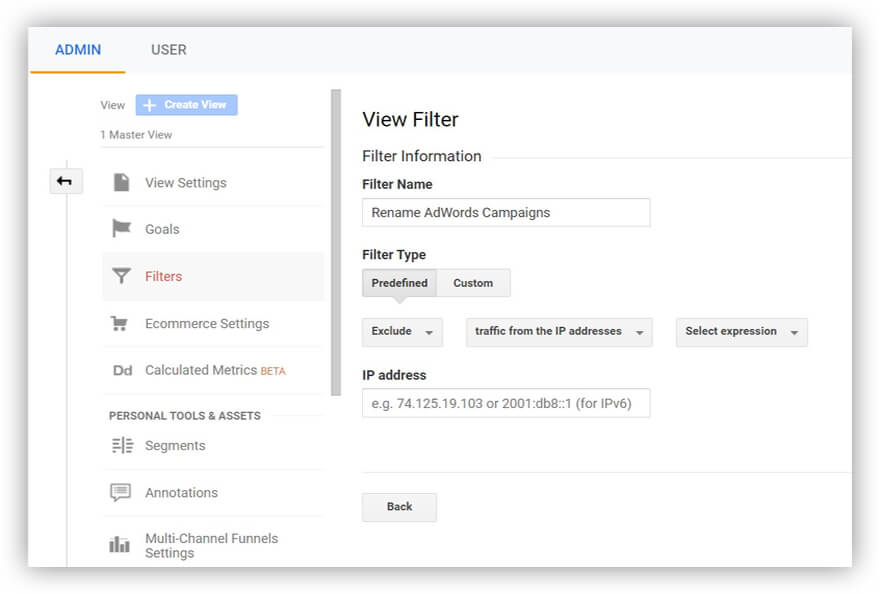
เขตเวลา
หากธุรกิจของคุณทำงานในเขตเวลาเดียว การตั้งค่าประเทศของเขตเวลาก็ไม่สำคัญสำหรับคุณ หากคุณทำงานในเขตเวลาที่แตกต่างกัน เราขอแนะนำให้คุณสร้างมุมมองแยกกันสำหรับแต่ละเขตเวลาเพื่อวิเคราะห์ข้อมูลของคุณอย่างถูกต้อง
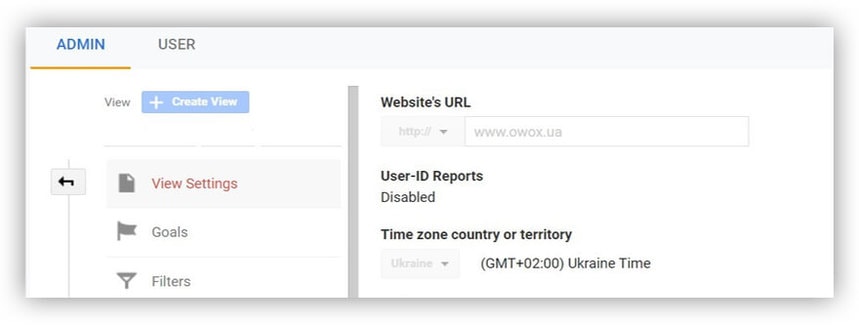
การกรองบอท
คุณยังสามารถกำหนดค่าการกรองบอทที่ระดับข้อมูลพร็อพเพอร์ตี้ได้อีกด้วย Google Analytics ไม่เปิดเผยตรรกะในการตรวจจับการเข้าชมจากสไปเดอร์และบอท อย่างไรก็ตาม คุณควรเลือกตัวเลือกนี้เพื่อล้างข้อมูลเสียงรบกวนที่ไม่จำเป็น
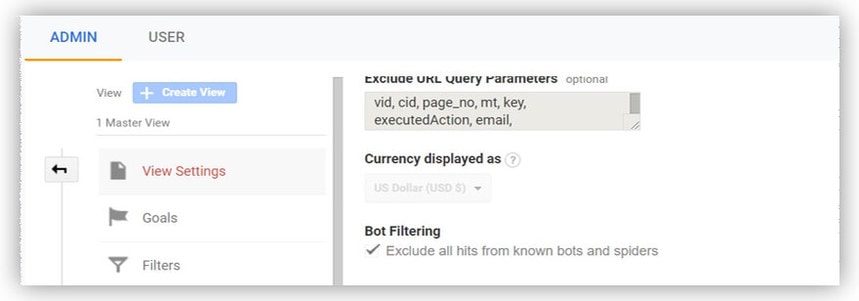
ค้นหาในเว็บไซต์ของคุณ
หากคุณมีการค้นหาภายในในไซต์ของคุณ เราขอแนะนำให้คุณเปิดใช้งานการติดตามการค้นหาไซต์ทันที จะช่วยให้คุณเห็นว่าสินค้าและบริการที่ผู้ใช้กำลังมองหาในเว็บไซต์ของคุณ
พารามิเตอร์ที่คุณต้องป้อนในฟิลด์พารามิเตอร์ Query สามารถพบได้โดยไปที่ไซต์ของคุณ พิมพ์ข้อความค้นหาในแถบค้นหา แล้วกด Enter ชื่อพารามิเตอร์จะปรากฏใน URL หลังเครื่องหมายคำถามและถัดจากข้อความค้นหา ค่านี้อาจแตกต่างกันไปในแต่ละไซต์ หากคุณมีค่าที่คล้ายกันหลายค่าในไซต์ของคุณ คุณสามารถแสดงรายการโดยคั่นด้วยเครื่องหมายจุลภาค (ไม่เกิน 5 ค่า)
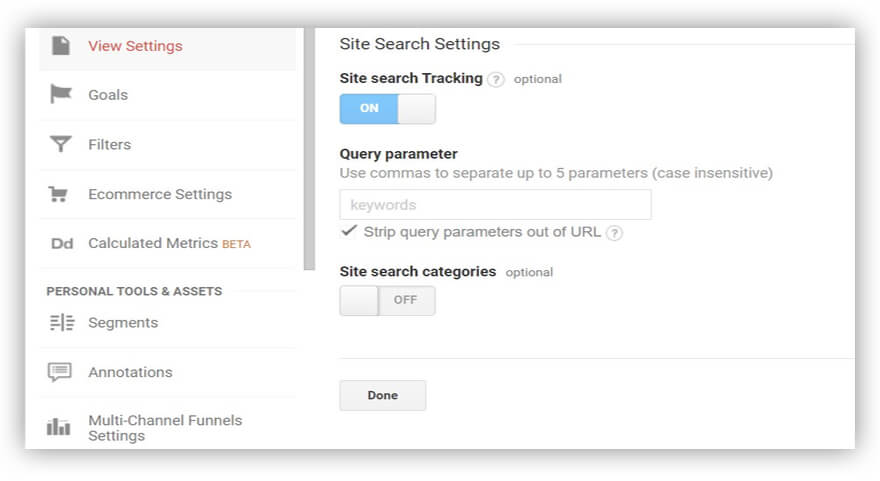
อีคอมเมิร์ซ
การตั้งค่าที่สำคัญต่อไปคือ Enhanced Ecommerce จะช่วยให้คุณเห็นช่องทางทั้งหมดของผู้ใช้บนเว็บไซต์ของคุณ ก่อนที่จะมีอีคอมเมิร์ซที่เพิ่มประสิทธิภาพใน Google Analytics มีปลั๊กอินอีคอมเมิร์ซมาตรฐานที่เน้นที่การซื้อเป็นหลัก

ด้วยโมดูลอีคอมเมิร์ซที่เพิ่มประสิทธิภาพใหม่ คุณมีโอกาสที่จะติดตามเส้นทางทั้งหมดผ่านช่องทางของคุณ ตั้งแต่การดูรายการไปจนถึงการซื้อ วิธีนี้ช่วยให้คุณเห็นได้ว่าผู้ใช้หลุดออกมาจากช่องทางของคุณในขั้นตอนใด คุณจึงสามารถป้องกันไม่ให้พวกเขาทำเช่นนั้นได้
คุณสามารถเปิดใช้งานการรายงานอีคอมเมิร์ซที่เพิ่มประสิทธิภาพได้ที่ระดับข้อมูลพร็อพเพอร์ตี้ คุณยังสามารถเพิ่มขั้นตอนการชำระเงินสำหรับไซต์ที่มีการเช็คเอาต์ได้มากกว่าหนึ่งหน้า คุณสามารถตั้งชื่อขั้นตอนเหล่านี้ได้ด้วยตนเอง ต่อไป เราจะพิจารณารายงานที่คุณจะใช้ได้อย่างละเอียดยิ่งขึ้นหลังจากที่คุณเปิดอีคอมเมิร์ซที่เพิ่มประสิทธิภาพแล้ว
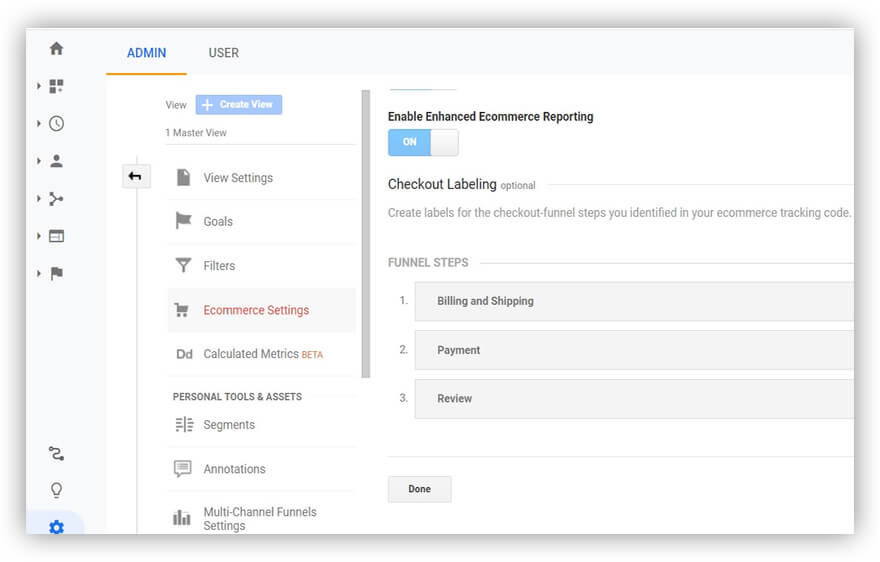
หมายเหตุ
ทุกครั้งที่คุณแนะนำฟังก์ชันใหม่หรือทำการเปลี่ยนแปลงที่สำคัญบนเว็บไซต์ของคุณ เราขอแนะนำให้คุณจดบันทึกเกี่ยวกับคุณลักษณะนี้ใน Google Analytics มิฉะนั้น คุณอาจตกอยู่ในสถานการณ์ที่สถิติของคุณเปลี่ยนแปลงไปอย่างมากในทางที่แย่ลง และคุณลืมไปว่าเมื่อสองเดือนก่อนคุณเปิดตัวฟังก์ชันใหม่
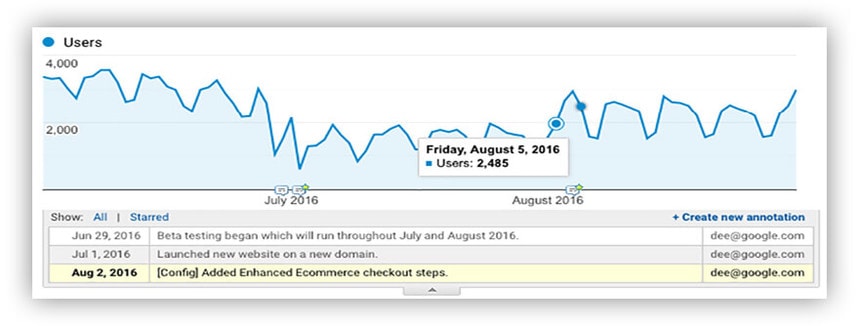
เพื่อไม่ให้ลืมสิ่งที่คุณทำ ให้ป้อนบันทึกย่อในการตั้งค่ามุมมอง
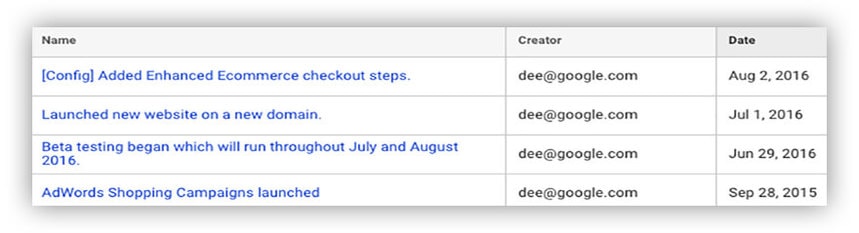
การจัดกลุ่มช่อง
รายงาน Google Analytics ใช้การจัดกลุ่มแชแนลของตนเองโดยค่าเริ่มต้น การรับส่งข้อมูลถูกกำหนดให้กับช่องโดยกฎของระบบภายใน อย่างไรก็ตาม ผู้ใช้อาจพบว่ามีปริมาณการรับส่งข้อมูลจำนวนมากอยู่ในกลุ่ม (อื่นๆ) อาจเป็น 20% หรือมากกว่า
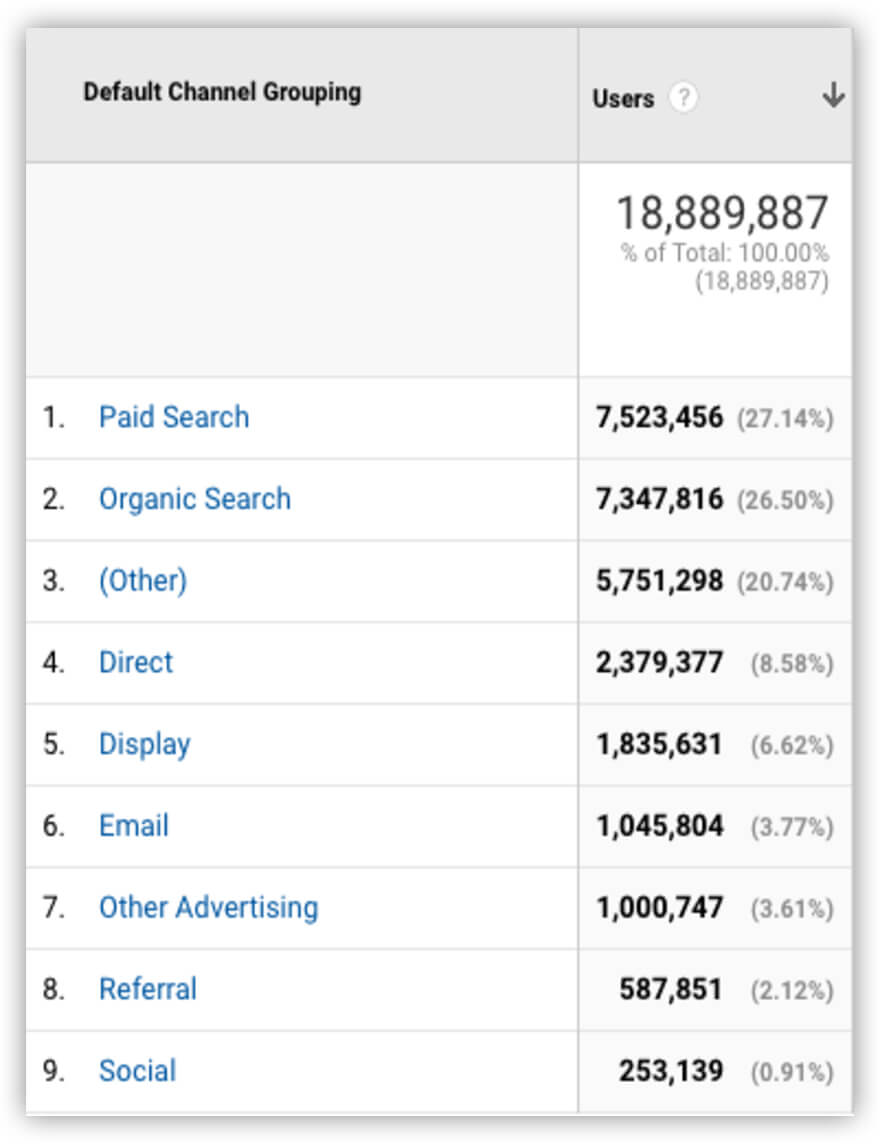
เป็นเรื่องปกติที่ธุรกิจจะต้องมองเห็นและแยกแยะทุกช่องทาง ในการดำเนินการนี้ เราขอแนะนำให้คุณกำหนดค่าการจัดกลุ่มแบบกำหนดเอง โดยลดปริมาณการรับส่งข้อมูลที่อยู่ในกลุ่ม (อื่นๆ)
มีสองตัวเลือกการกำหนดค่า ขั้นแรก คุณสามารถเปลี่ยนแปลงการจัดกลุ่มเริ่มต้นได้ (แม้ว่าข้อมูลในอดีตจะไม่เปลี่ยนแปลง) อย่างไรก็ตาม เพื่อให้แน่ใจว่าข้อมูลทั้งหมด (ใหม่และย้อนหลัง) อยู่ในรูปแบบเดียว เราขอแนะนำให้คุณใช้ตัวเลือกที่สอง: สร้างการจัดกลุ่มแชแนลแบบกำหนดเองทันทีตามกฎของคุณเอง การตั้งค่านี้อยู่ในมุมมอง
อีเมลแจ้งเตือนพิเศษ
จำเป็นต้องมีการแจ้งเตือนที่กำหนดเองเพื่อเรียนรู้อย่างรวดเร็วเกี่ยวกับการเปลี่ยนแปลงที่สำคัญในตัวบ่งชี้ประสิทธิภาพหลักบนไซต์ของคุณ สำหรับแต่ละธุรกิจ KPI อาจแตกต่างกัน สำหรับไซต์อีคอมเมิร์ซและผู้ค้าปลีก KPI ที่สำคัญที่สุดคือรายได้ สำหรับไซต์ที่ไม่ขายของ จะเป็นการเข้าชมหรือการดำเนินการตามเป้าหมาย
คุณสามารถกำหนดค่าการแจ้งเตือนการเปลี่ยนแปลงที่สำคัญได้โดยการกำหนดเมตริกหลัก ตัวอย่างเช่น คุณสามารถตั้งค่าการแจ้งเตือนเมื่อรายได้ของคุณลดลงหรือเพิ่มขึ้นตามเปอร์เซ็นต์ที่สัมพันธ์กับวัน สัปดาห์ หรือเดือนก่อนหน้า คุณสามารถกำหนดเงื่อนไขในการส่งการแจ้งเตือนเหล่านี้ได้ในส่วนการแจ้งเตือนพิเศษ
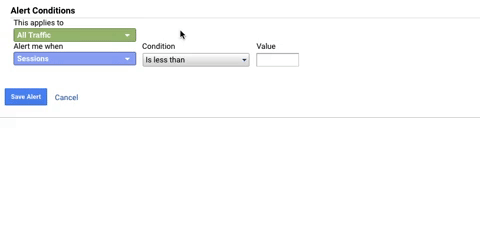
อ่านเพิ่มเติมเกี่ยวกับเรื่องนี้ในบทความของเราเกี่ยวกับการรายงานอัตโนมัติใน Google Analytics
นี่เป็นบิตหากิน! หากคุณดูภาพหน้าจอนี้อย่างใกล้ชิด คุณจะเห็นว่าปัญหาที่ฉันได้รับแจ้งเกิดขึ้นเมื่อวันที่ 11 มีนาคม แต่ฉันไม่ได้รับการแจ้งเตือนจนถึงวันที่ 14 มีนาคม ความเร็วของการแจ้งเตือนขึ้นอยู่กับตัวบ่งชี้ที่คุณเลือก

หากการแจ้งเตือนที่ล่าช้าใช้ไม่ได้สำหรับคุณ และคุณต้องการรับการแจ้งเตือนโดยเร็วที่สุด คุณสามารถใช้เครื่องมืออื่นเพื่อรับการแจ้งเตือนเกี่ยวกับการเปลี่ยนแปลงที่สำคัญบนไซต์ของคุณในแบบที่เกือบเรียลไทม์ ตัวอย่างเช่น คุณสามารถทำได้โดยอัปโหลดข้อมูลดิบที่ไม่ได้เก็บตัวอย่างจาก Google Analytics ไปยัง Google BigQuery จากนั้นตั้งค่ารายงานอัตโนมัติใน Google ชีตโดยใช้ข้อมูลจาก Google BigQuery แล้วส่งไปที่อีเมล
Google Analytics 360 เวอร์ชันที่ต้องชำระเงินช่วยให้คุณทำสิ่งนี้ได้เช่นกัน มีการผสานรวมกับที่เก็บข้อมูลบนคลาวด์โดยอัตโนมัติ (BigQuery Export) ซึ่งคุณสามารถวิเคราะห์ข้อมูลโดยใช้ SQL
เมื่อคุณกำหนดค่าการส่งออกข้อมูลแล้ว คุณจะได้รับตารางข้อมูลของวันปัจจุบันใน Google BigQuery ข้อมูลในตารางนี้อัปเดตทุก 8 ชั่วโมง ดังนั้น หากเกิดการเปลี่ยนแปลงที่สำคัญในตอนเช้า คุณจะได้เรียนรู้เกี่ยวกับการเปลี่ยนแปลงนี้ในอีก 8 ชั่วโมงต่อมาเท่านั้น
Google Analytics 360 ยังให้คุณตั้งค่าการถ่ายโอนข้อมูลแบบเรียลไทม์ด้วยค่าใช้จ่ายเพิ่มเติม $0.05 ต่อกิกะไบต์ ในกรณีนี้ ข้อมูลในตาราง Google BigQuery จะอัปเดตทุก ๆ 15 นาที แต่พารามิเตอร์บางตัวจะไม่สามารถใช้ได้ในตารางนี้:
- รหัสผู้ใช้
- TrafficSource
- hits.latencyTracking
- hits.publisher
หากคุณไม่ชอบ Google Analytics 360 คุณสามารถใช้ OWOX BI ซึ่งช่วยให้คุณถ่ายโอนข้อมูลจากเว็บไซต์ของคุณไปยัง Google BigQuery ได้แทบจะในแบบเรียลไทม์ ตัวเลือกนี้จะอัปเดตตารางวันปัจจุบันของคุณทุกๆ 15 นาที นอกจากนี้ คุณสามารถดูข้อมูลในตารางเกี่ยวกับค่าใช้จ่ายของแหล่งโฆษณาทั้งหมดของคุณ ซึ่งไม่ใช่กรณีของตาราง Google Analytics BigQuery Export
นอกจากนี้ OWOX BI ยังมีตัวเลือก OWOX User ID ที่ช่วยให้คุณระบุผู้ใช้ที่เข้าชมไซต์ของคุณจากโดเมนต่างๆ คุณจะทราบได้ว่าผู้ใช้เหล่านี้เป็นผู้ใช้เดียวกันโดยไม่ต้องตั้งค่าการติดตามผลแบบข้ามโดเมน
คุณสามารถอ่านเพิ่มเติมเกี่ยวกับความแตกต่างระหว่าง OWOX และ Google Analytics 360 ได้ในบทความของเราว่า OWOX BI แตกต่างจาก Google Analytics 360 อย่างไร
เหตุใดการมีข้อมูลแบบเกือบเรียลไทม์จึงสำคัญ ดังนั้นคุณจึงสามารถตอบสนองต่อการเปลี่ยนแปลงที่สำคัญในตัวบ่งชี้ที่สำคัญบนไซต์ของคุณได้อย่างรวดเร็ว โดยปกติ คุณจะไม่สามารถติดตามรายงานทั้งหมดใน Google Analytics ได้ ดังนั้น เราขอแนะนำให้คุณตั้งค่าแดชบอร์ดแยกสำหรับกลุ่ม KPI แต่ละกลุ่ม และตั้งค่าการแจ้งเตือนแบบกำหนดเองด้วย
เมื่อเปิดแดชบอร์ดเดียว คุณจะสามารถเห็นได้แบบเรียลไทม์ว่าเกิดอะไรขึ้นบนไซต์ของคุณ แหล่งที่มาของรายได้ที่เพิ่มขึ้นหรือค่าใช้จ่ายที่เพิ่มขึ้น เป็นต้น
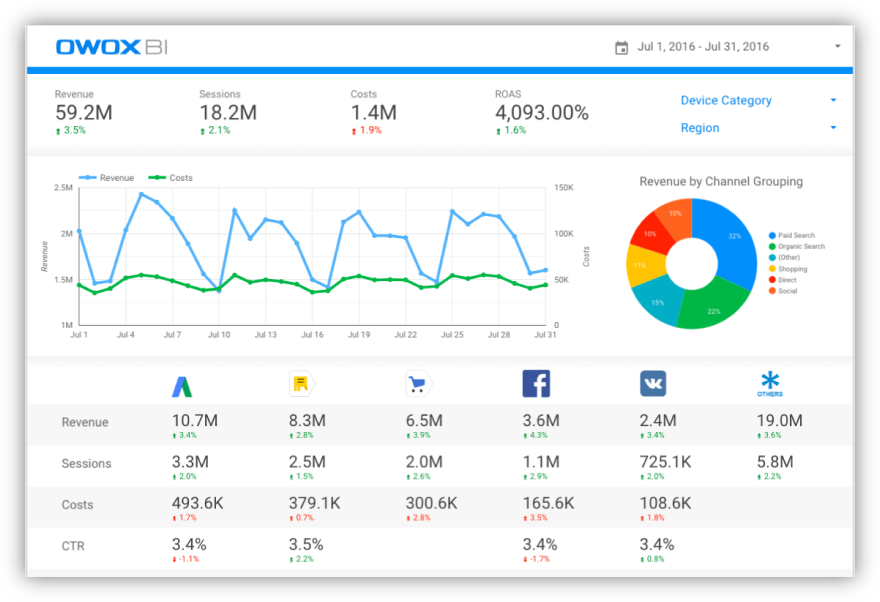
ในลิงก์ด้านล่าง คุณจะพบตัวอย่างแดชบอร์ดจาก OWOX BI ที่คุณสามารถใช้เป็นเทมเพลตเพื่อสร้างของคุณเองได้
- ประสิทธิภาพทางเทคนิค
- KPI การตลาดดิจิทัล
- การระบุแหล่งที่มาทางการตลาด
หากคุณต้องการดูข้อมูลเพิ่มเติมบนแดชบอร์ดของคุณ ติดต่อเรา เรายินดีที่จะช่วยคุณตั้งค่า
รายงานเพื่อติดตามความครบถ้วนและถูกต้องของข้อมูลที่ได้รับ
ตอนนี้เรามาดูรายงานใน Google Analytics ที่คุณต้องติดตามเพื่อดูว่าข้อมูลที่คุณรวบรวมจากเว็บไซต์มีความครบถ้วนเพียงใด
รายงานตำแหน่ง
สมมติว่าเมื่อเร็วๆ นี้ ผู้ใช้จำนวนมากใช้ VPN เพื่อเข้าชมไซต์ของคุณ หากคุณไปที่รายงานผู้ชม -> ภูมิศาสตร์ -> สถานที่ตั้ง และเห็นว่าประเทศของผู้ใช้ของคุณไม่เป็นไปตามความคาดหวังของคุณ ก็ไม่มีประโยชน์ที่จะเน้นที่ข้อมูลดังกล่าว เพราะหากธุรกิจของคุณอยู่ในนอร์เวย์ และผู้ใช้ของคุณครึ่งหนึ่งที่คาดว่าจะมาจากยูกันดา รายงานระดับภูมิภาคจะไม่ให้ข้อมูลมากเกินไป
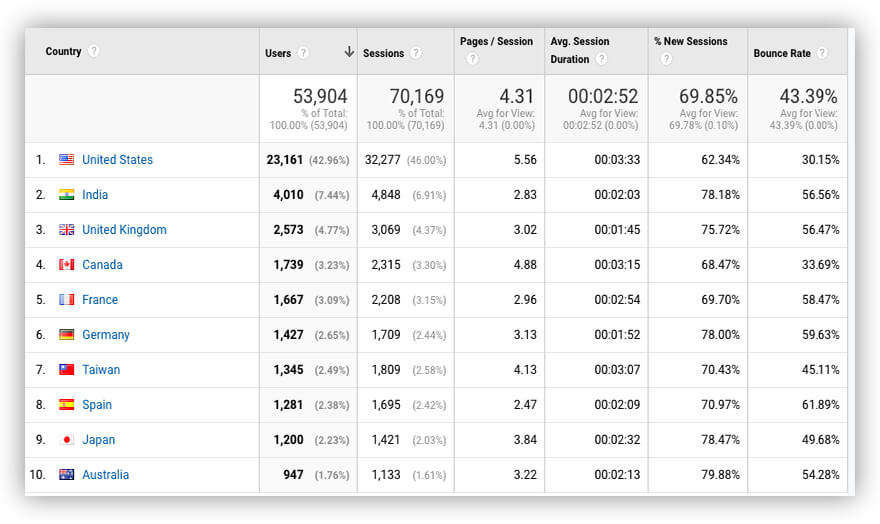
ในกรณีเช่นนี้ เราขอแนะนำให้ค้นหาวิธีอื่นในการรวบรวมข้อมูลในภูมิภาคที่ผู้เยี่ยมชมของคุณเดินทางมา ตัวอย่างเช่น คุณสามารถใช้พารามิเตอร์ที่กำหนดเองได้ หากไซต์ของคุณเปิดโอกาสให้ผู้ใช้เลือกเมืองหรือภูมิภาคที่พวกเขาอยู่ คุณสามารถถ่ายโอนข้อมูลนี้ไปยังพารามิเตอร์ผู้ใช้ (เป็นมิติข้อมูลที่กำหนดเอง):
- ชื่อเมือง
- รหัสเมือง
- ภูมิภาค
- เป็นต้น
วิธีนี้คุณจะได้สถิติที่แม่นยำยิ่งขึ้นโดยไม่มีเสียงรบกวนที่ไม่จำเป็น
รายงานการวิเคราะห์ต้นทุน
ถัดไป คุณควรตรวจสอบรายงานการเข้าชมทั้งหมด -> แคมเปญ -> การวิเคราะห์ต้นทุน โดยค่าเริ่มต้น จะมีเฉพาะค่าใช้จ่ายแคมเปญ Google เท่านั้นที่นี่ หากต้องการดูข้อมูลเกี่ยวกับแหล่งที่มาอื่นๆ ที่ต้องชำระเงิน คุณจะต้องเชื่อมต่อข้อมูลเหล่านั้นด้วยตนเอง การทำเช่นนี้จะช่วยให้คุณสามารถเปรียบเทียบจำนวนเงินที่คุณใช้จ่ายในการดึงดูดการเข้าชมและผลกำไรของแหล่งโฆษณาและช่องทางต่างๆ
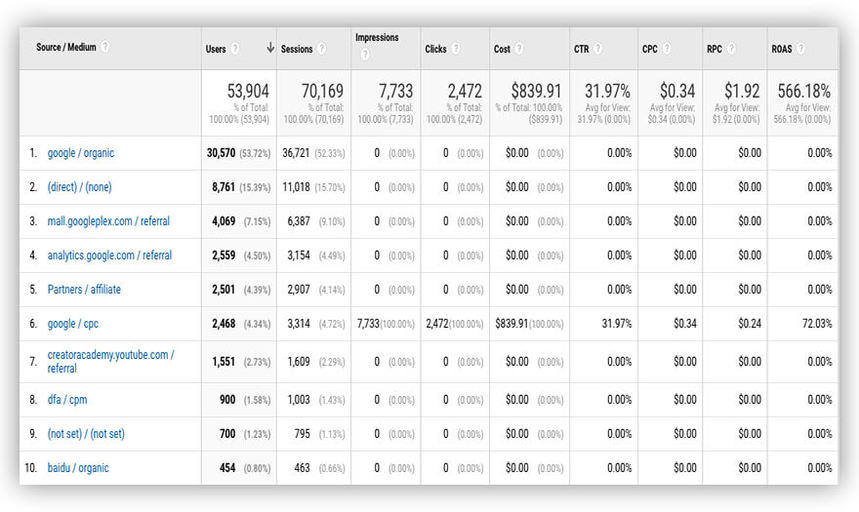
รายงานอีคอมเมิร์ซ
ในรายงาน Conversion -> E-Commerce -> Shopping Behavior Analysis คุณสามารถดูวิธีที่ผู้ใช้โต้ตอบกับผลิตภัณฑ์ของคุณ: พวกเขาซื้อของบ่อยแค่ไหน เพิ่มสินค้าลงในตะกร้าสินค้า ฯลฯ
หากคุณกำหนดค่าทุกอย่างบนเว็บไซต์อย่างถูกต้อง คุณจะเห็นว่าช่องทางนั้นเต็มไปด้วยผู้ใช้ ขั้นตอนแรกในช่องทางคือการเยี่ยมชมไซต์ ขั้นตอนที่สองคือการดูสินค้า ขั้นตอนที่สามคือการเพิ่มสินค้าเหล่านั้นลงในตะกร้า ขั้นตอนที่สี่คือการชำระเงินให้เสร็จสิ้น และขั้นตอนที่ห้าคือการซื้อ
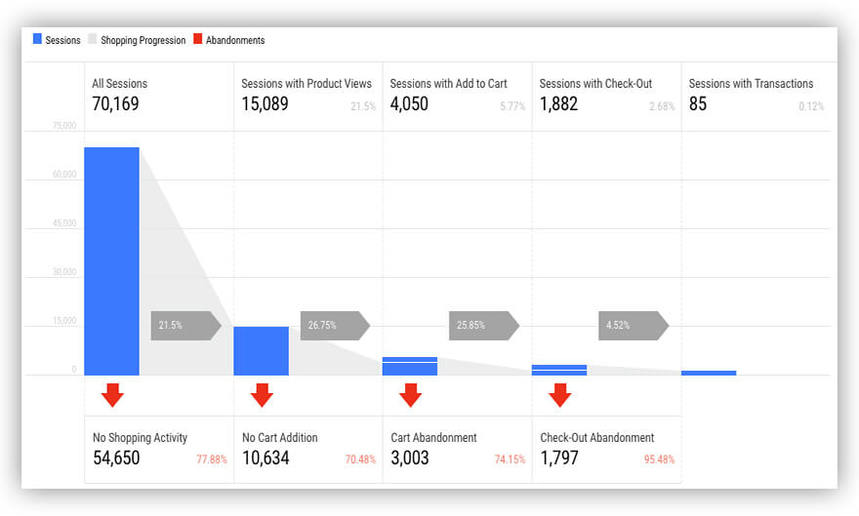
อะไรคือความสะดวกของรายงานนี้? ทันทีในช่องทาง คุณสามารถสร้างกลุ่มที่ส่งไปยัง Google Ads เพื่อกำหนดเป้าหมายผู้ชมเฉพาะ ตัวอย่างเช่น หากคุณสนใจผู้ใช้ที่ทิ้งสินค้าลงในรถเข็นช็อปปิ้ง คุณสามารถสร้างผู้ชมกับผู้ใช้เหล่านั้นและกำหนดเป้าหมายพวกเขาด้วยโฆษณาหรืออีเมล
การวิเคราะห์พฤติกรรมการชำระเงิน
มีช่องทางที่คล้ายกันสำหรับการชำระเงินเท่านั้น หากคุณกำหนดขั้นตอนการชำระเงินระหว่างการตั้งค่า คุณจะสามารถเข้าถึงรายงานนี้:
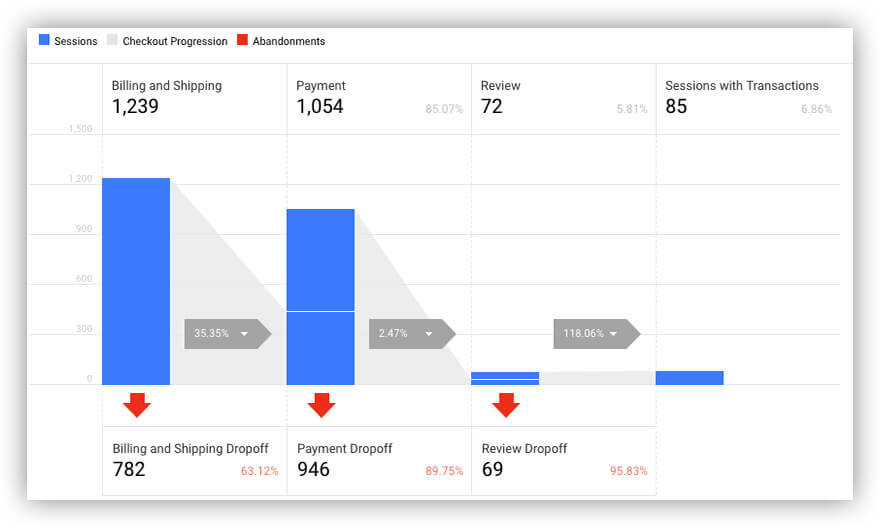
คุณสามารถสร้างกลุ่มในรายงานนี้ได้เช่นกัน
รายงานประสิทธิภาพของผลิตภัณฑ์
เมื่อดูรายงานนี้ คุณจะเห็นขั้นตอนที่คุณลืมนำไปใช้ในไซต์ของคุณ หากคุณมีทุกการกำหนดค่าอย่างถูกต้อง คุณจะเห็นรายงานฉบับเต็มนี้
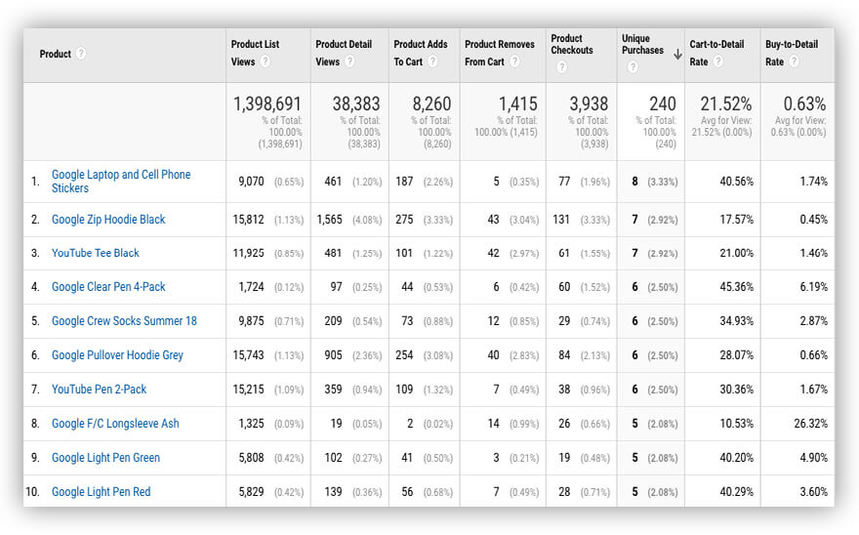
หากขั้นตอนใดเป็นศูนย์ คุณควรไปที่ไซต์ของคุณ ตรวจสอบการส่งข้อมูลของคุณอีกครั้ง และขอให้นักพัฒนาของคุณแก้ไขข้อผิดพลาดเพื่อให้ข้อมูลแสดงอย่างถูกต้อง
รายงานประสิทธิภาพการขาย
คุณสามารถดูรายงานธุรกรรมที่คล้ายคลึงกันได้ โดยแสดงว่าพารามิเตอร์ธุรกรรมทั้งหมดถูกส่งผ่านหรือไม่ และรายได้ถูกส่งไปพร้อมกับพารามิเตอร์เหล่านั้นหรือไม่ เพื่อให้แน่ใจว่าไม่มีช่องว่างหรือคอขวดก่อนที่คุณจะตรวจสอบข้อผิดพลาดบนไซต์ ให้ดูที่รายงานนี้และความสมบูรณ์ของข้อมูล
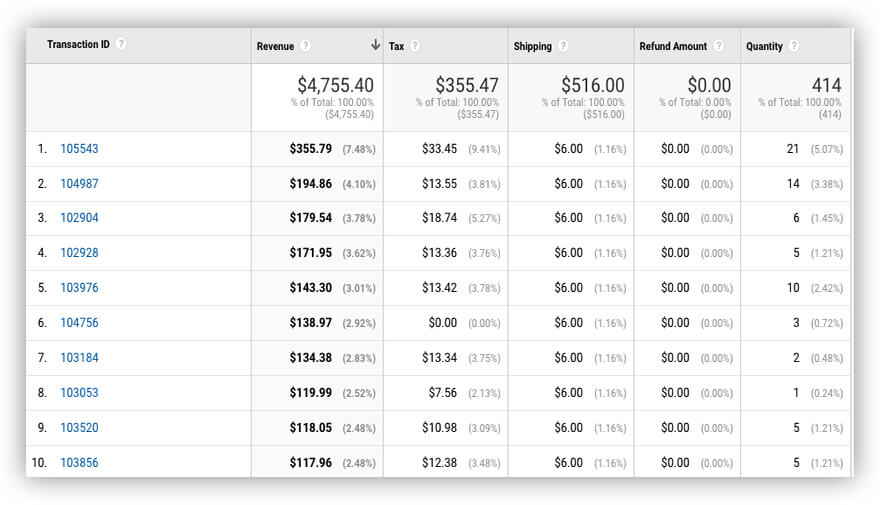
รายงานอีคอมเมิร์ซที่กำหนดเอง
เมื่อคุณผ่านรายงานมาตรฐานและแน่ใจว่าทุกอย่างเรียบร้อยดีแล้ว คุณสามารถสร้างรายงานที่กำหนดเองและเพิ่มคอลัมน์สำหรับรหัสธุรกรรมและจำนวนธุรกรรมได้ จากนั้นดูว่าคุณมีรหัสธุรกรรมที่ซ้ำกันหรือไม่
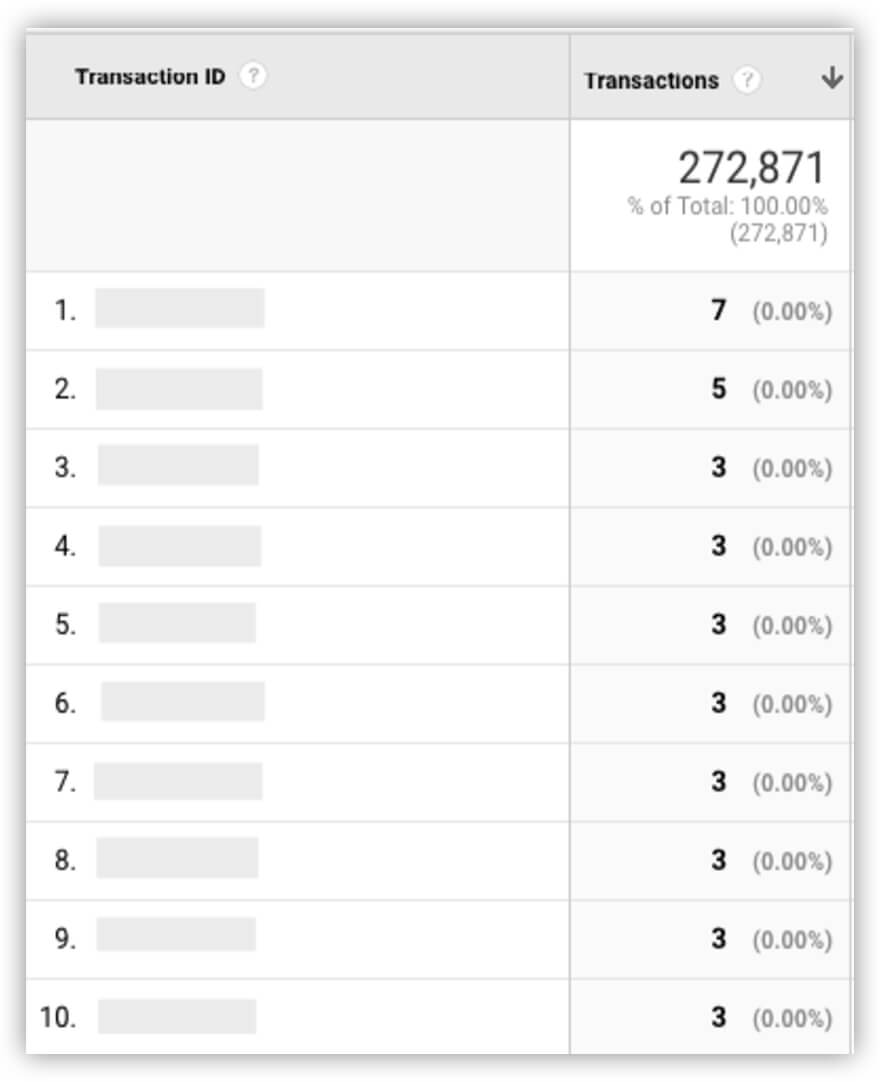
ถ้าซ้ำกันก็แย่ คุณจะต้องดำเนินการตรวจสอบทางเทคนิคว่าทำไมข้อมูลนี้จึงถูกถ่ายโอนสองครั้ง เหตุผลอาจแตกต่างกันไป ตัวอย่างเช่น ผู้ใช้สั่งซื้อเสร็จ เปิดแท็บทิ้งไว้ และเดินจากไป วันรุ่งขึ้นพวกเขาเปิดเบราว์เซอร์ หน้าเว็บโหลดอีกครั้ง และ Google Analytics ได้บันทึกรหัสของคำสั่งซื้อนี้อีกครั้ง ด้วยเหตุนี้ คุณจะมีสถิติที่ไม่ถูกต้องเกี่ยวกับการแปลงเป็นอย่างน้อย หากคุณมีปัญหาดังกล่าวจำเป็นต้องแก้ไข
เซสชันที่มีจำนวนการเข้าชมเกินขีดจำกัด
คุณยังตรวจสอบรายงานที่กำหนดเองเกี่ยวกับส่วนแบ่งของเซสชันที่ถึงขีดจำกัด Hit ได้อีกด้วย ในเซสชันเดียว Google Analytics อนุญาตให้คุณส่ง Hit ได้มากถึง 500 Hit (ใน Google Analytics เวอร์ชันมาตรฐาน)
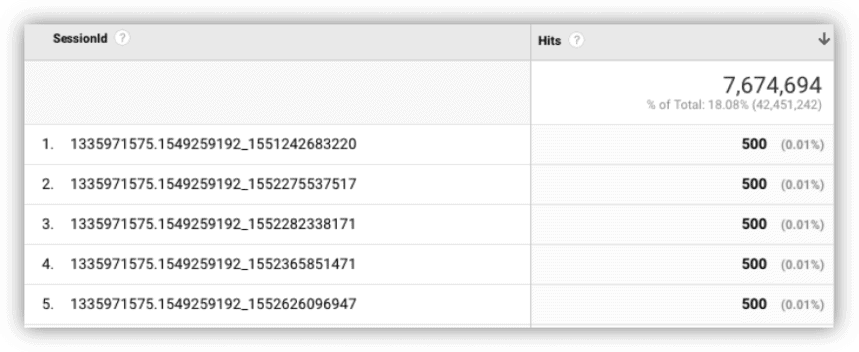
Hit ที่เกินขีดจำกัดนี้จะไม่ถูกบันทึก ดังนั้นจึงจำเป็นต้องตรวจสอบว่าผู้ใช้รายใดดำเนินการมากกว่า 500 รายการในหนึ่งเซสชันจริงหรือไม่ หากคุณมีเซสชันที่เกินขีดจำกัด บางทีคุณกำลังติดตาม Hit/เหตุการณ์บางอย่างที่ไม่สำคัญสำหรับคุณจริงๆ หากเป็นเช่นนั้น คุณสามารถลบการตั้งค่าที่คุณไม่ต้องการออกจากโค้ดบนไซต์ของคุณ เพื่อลดจำนวน Hit และอยู่ภายใต้ขีดจำกัด
โปรดทราบว่าในการสร้างรายงานเกี่ยวกับเซสชันที่มี Hit เกินขีดจำกัด คุณจะต้องส่ง SessionId ไปยังตัวแปรที่กำหนดเอง หากคุณมีคำถามเกี่ยวกับวิธีการทำเช่นนี้ ปรึกษากับ OWOX BI
คำแนะนำเพิ่มเติม
เพื่อลดการทำงานด้วยตนเองและทำให้ทุกอย่างเป็นอัตโนมัติสูงสุด คุณสามารถสร้างรายการตรวจสอบของการตั้งค่าที่สำคัญที่ต้องตรวจสอบที่ความถี่ที่แน่นอนและดำเนินการผ่านรายการตรวจสอบนี้เดือนละครั้ง ไตรมาส ฯลฯ เขียนวันที่คุณตรวจสอบการตั้งค่า ข้อผิดพลาดใด ๆ ที่คุณพบและความคิดเห็น ด้วยวิธีนี้ หากนักวิเคราะห์ของคุณไปเที่ยวพักผ่อนหรือเป็นผู้เริ่มต้นเข้าร่วมทีม ผู้เชี่ยวชาญของคุณจะไม่ต้องมีคำถามและไม่จำเป็นต้องศึกษาทุกอย่างตั้งแต่เริ่มต้น วิธีการแนะนำและตรวจสอบทุกอย่าง เพื่อทำการเปลี่ยนแปลงในเอกสารฉบับเดียว
เรายังแนะนำให้คุณสร้าง (และอัปเดตเป็นประจำ) ไฟล์แยกต่างหากที่คุณบันทึกตัวชี้วัดทั้งหมดที่คุณรวบรวมบนไซต์ของคุณ
ประเด็นที่สำคัญ
- การตรวจสอบคุณภาพสูง = ข้อมูลที่น่าเชื่อถือ ก่อนที่คุณจะวิเคราะห์ข้อมูล คุณต้องตรวจสอบให้แน่ใจว่ามีการเก็บรวบรวมข้อมูลอย่างถูกต้อง
- ตรวจสอบการเข้าถึงพร็อพเพอร์ตี้ของคุณเป็นประจำ เพื่อหลีกเลี่ยงสถานการณ์ที่ข้อมูลของคุณพร้อมใช้งานสำหรับบุคคลที่ไม่ควรเข้าถึง
- ตั้งค่าแดชบอร์ดรายวัน/รายสัปดาห์/รายไตรมาสเพื่อตรวจสอบความครบถ้วนและคุณภาพของข้อมูลที่รวบรวม ทำให้การตรวจสอบสะดวกยิ่งขึ้นโดยลดการทำงานด้วยตนเอง สร้างแดชบอร์ดอัตโนมัติพร้อมเมตริกทั้งหมดที่คุณต้องการ
- กำหนดค่าการแจ้งเตือนการเปลี่ยนแปลงที่สำคัญในข้อมูลที่รวบรวมไว้ เพื่อให้คุณตอบสนองต่อปัญหาได้อย่างรวดเร็ว
- บันทึกการเปลี่ยนแปลงทั้งหมดบนไซต์ของคุณ เพื่อให้คุณสามารถค้นหาสาเหตุของการเปลี่ยนแปลงใน KPI ของคุณได้อย่างง่ายดาย หากจำเป็น
- หากคุณมีแหล่งข้อมูลหลายแหล่ง ให้รวมข้อมูลของคุณไว้ในที่เก็บข้อมูลเดียว
- ให้เซสชัน Analytics 101 แก่พนักงานทุกคนของคุณ ตรวจสอบให้แน่ใจว่าทุกคนรู้สิ่งพื้นฐานเพื่อให้สามารถเข้าไปรายงานด้วยตนเองและดูข้อมูลที่ต้องการโดยไม่ทำให้นักวิเคราะห์เสียสมาธิ
